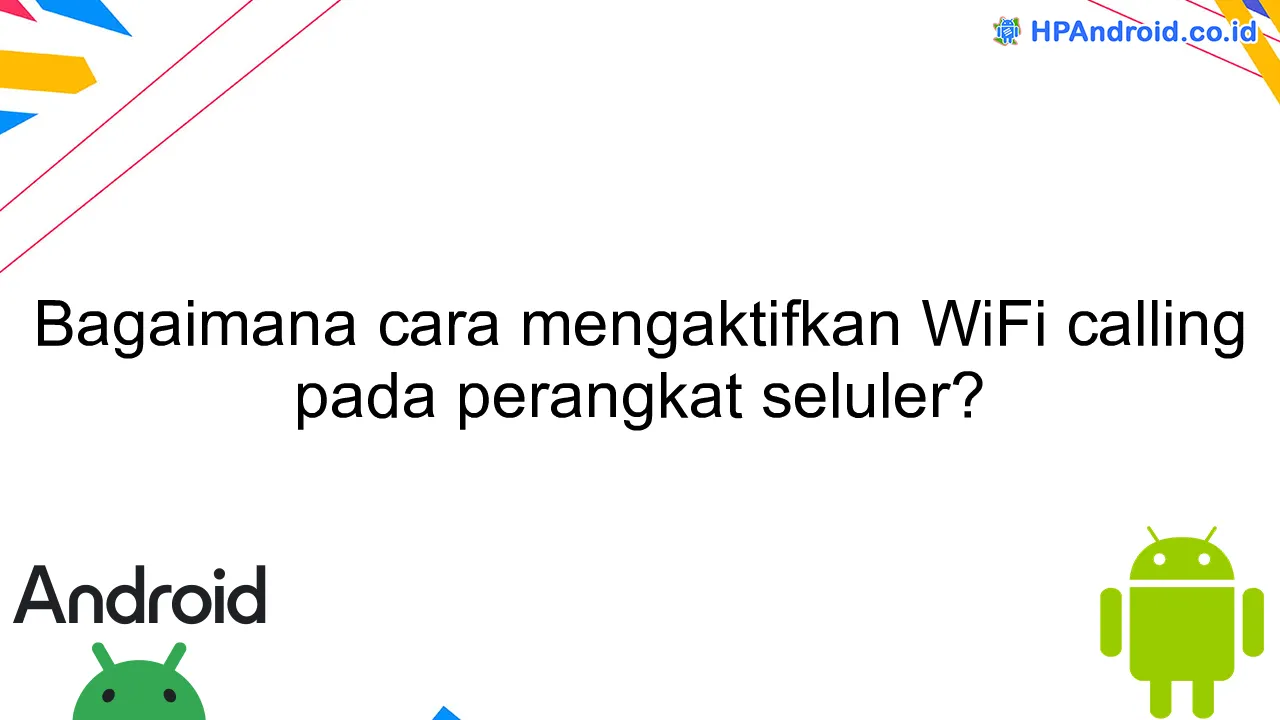Jika Anda ingin menikmati panggilan telepon berkualitas tinggi menggunakan WiFi pada perangkat seluler Anda, mengaktifkan fitur WiFi calling adalah solusi yang tepat. Dengan mengikuti langkah-langkah yang tepat, Anda dapat dengan mudah mengaktifkan fitur ini dan menikmati panggilan yang jernih dan tanpa gangguan.
Pengaturan yang perlu dilakukan untuk mengaktifkan WiFi calling
WiFi calling adalah fitur yang memungkinkan pengguna untuk melakukan panggilan telepon melalui jaringan WiFi, tanpa harus menggunakan jaringan seluler. Untuk mengaktifkan WiFi calling pada perangkat seluler Anda, berikut adalah beberapa pengaturan yang perlu Anda lakukan:
-
Periksa kecocokan perangkat
Pastikan perangkat Anda mendukung fitur WiFi calling. Tidak semua perangkat seluler memiliki dukungan untuk fitur ini, sehingga Anda perlu memastikan bahwa perangkat Anda memenuhi persyaratan.
-
Aktifkan WiFi calling di pengaturan
Buka pengaturan perangkat seluler Anda dan cari opsi WiFi calling. Pilih opsi tersebut untuk mengaktifkannya. Kemudian, ikuti langkah-langkah yang ditampilkan di layar untuk menyelesaikan proses pengaturan.
-
Verifikasi nomor telepon
Setelah mengaktifkan WiFi calling, Anda mungkin perlu memverifikasi nomor telepon Anda. Ini biasanya dilakukan melalui kode verifikasi yang akan dikirimkan melalui SMS. Ikuti instruksi yang diberikan untuk menyelesaikan proses verifikasi.
-
Pilih opsi panggilan
Sekarang, setelah WiFi calling diaktifkan, Anda dapat memilih opsi untuk melakukan panggilan melalui jaringan WiFi atau jaringan seluler. Anda dapat mengatur preferensi panggilan di pengaturan perangkat Anda sesuai dengan kebutuhan.
-
Stabilitas jaringan WiFi
Pastikan koneksi WiFi yang Anda gunakan stabil dan memiliki kecepatan yang memadai. Hal ini penting untuk memastikan kualitas panggilan yang baik saat menggunakan fitur WiFi calling.
Dengan mengatur pengaturan-pengaturan di atas, Anda sudah siap untuk menggunakan fitur WiFi calling pada perangkat seluler Anda. Selamat mencoba!
Langkah-langkah mengaktifkan WiFi calling pada perangkat Android
Wifi calling merupakan fitur yang memungkinkan pengguna untuk melakukan panggilan telepon melalui jaringan WiFi. Untuk mengaktifkan fitur ini di perangkat Android Anda, berikut adalah langkah-langkahnya:
- Buka Pengaturan (Settings) di perangkat Anda.
- Pilih “Koneksi” atau “Jaringan & Internet”.
- Pilih “Wi-Fi Calling” atau “Wi-Fi & Internet”.
- Aktifkan tombol toggle atau centang kotak yang bertuliskan “Wi-Fi Calling” atau “Panggilan melalui Wi-Fi”.
- Jika diperlukan, Anda perlu mengatur preferensi panggilan antara “Seluler” dan “Seluler & Wi-Fi”.
- Pilih jaringan Wi-Fi yang akan digunakan untuk Wi-Fi Calling.
- Anda mungkin diminta untuk mengunduh pembaruan atau setujui persyaratan tambahan yang terkait dengan Wi-Fi Calling.
- Setelah Anda mengaktifkan Wi-Fi Calling, Anda akan melihat ikon Wi-Fi dipasang di layar ponsel Anda ketika berada dalam jaringan Wi-Fi yang mendukung fitur ini.
Setelah Anda mengikuti langkah-langkah di atas, perangkat Android Anda akan siap untuk menggunakan Wi-Fi Calling. Penting untuk dicatat bahwa fitur ini mungkin tidak tersedia di semua perangkat Android, dan juga harus didukung oleh operator seluler Anda. Pastikan untuk memeriksa dengan operator seluler Anda apakah Wi-Fi Calling bisa digunakan di perangkat dan jaringan Anda.
Langkah-langkah mengaktifkan WiFi calling pada perangkat iOS
WiFi calling adalah fitur yang memungkinkan Anda melakukan panggilan telepon melalui jaringan WiFi, bahkan jika sinyal seluler Anda lemah. Fitur ini sangat berguna terutama jika Anda berada di area dengan sinyal seluler yang buruk atau tidak ada jaringan seluler sama sekali.
Berikut adalah langkah-langkah untuk mengaktifkan WiFi calling pada perangkat iOS:
- Buka aplikasi “Pengaturan” di perangkat iOS Anda.
- Pilih “Telepon” atau “Seluler” (tergantung pada versi iOS Anda).
- Cari opsi “WiFi Calling” dan aktifkan dengan menggeser tombol pengaturan ke posisi “On”.
- Sebagai tambahan, beberapa operator seluler mungkin meminta Anda untuk mengaktifkan “Rejim Pesawat”. Jika diminta, aktifkan “Rejim Pesawat” untuk melanjutkan.
- Setelah Anda mengaktifkan WiFi calling, Anda mungkin diminta untuk mengaktifkan fitur dengan membaca dan menyetujui persetujuan pengguna.
- Setelah langkah-langkah sebelumnya selesai, WiFi calling akan aktif di perangkat iOS Anda.
Setelah Anda mengaktifkan WiFi calling, perangkat iOS Anda akan mencoba menggunakan jaringan WiFi untuk melakukan panggilan telepon. Jika WiFi tidak tersedia, perangkat akan beralih kembali ke jaringan seluler.
Kesimpulan
WiFi calling merupakan fitur yang sangat berguna untuk menghubungi orang lain melalui jaringan WiFi. Dengan mengaktifkan WiFi calling pada perangkat seluler, pengguna dapat melakukan panggilan suara dan pesan teks tanpa khawatir tentang kekuatan sinyal seluler. Dalam beberapa langkah sederhana, WiFi calling dapat diaktifkan dan membantu meningkatkan kualitas komunikasi pengguna.